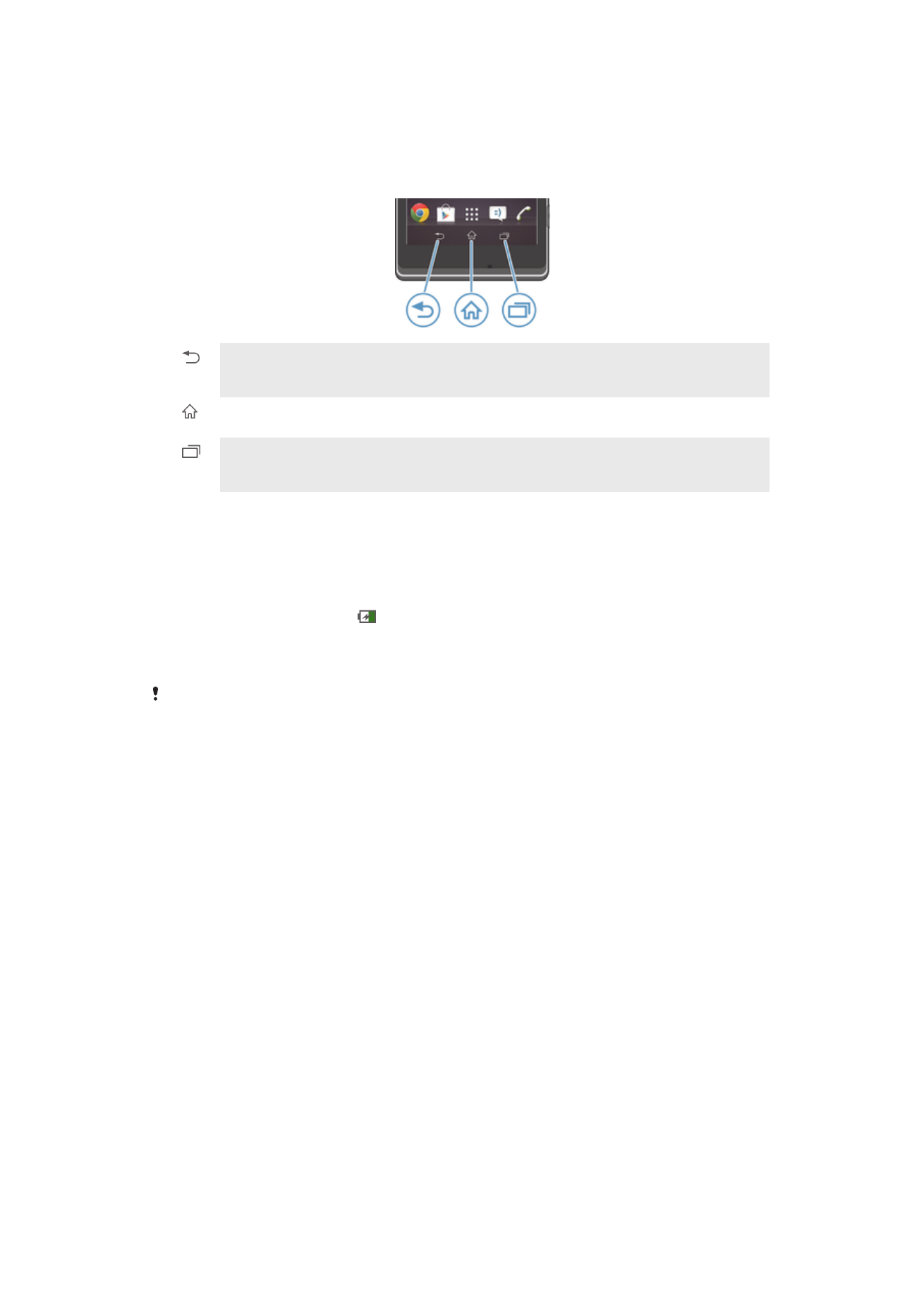
Batre
Ngeusi batre
Batre Anjeun tos dieusi sawareh basa Anjeun meuli alat eta. Bakal butuh sababaraha
menit samemeh ikon batre nembongan di layar basa Anjeun nyambungkeun kabel
carjer ka sumber daya, sapertos liang USB atawa carjer. Anjeun tiasa nganggo alat
Anjeun pas keur di eusi. Ngeusi batre alat Anjeun dina waktos nu lila pisan, contona,
sapeupeuting, moal ngaruksak batre atawa alat.
Batre bakal mimiti dikosongkeun saeutik saatos pinuh dieusian teras dieusian deui saatos
sababaraha lila basa carjer disambungkeun. Ieu kanggo manjangkeun masa pake batre jeung
bakal nyieun status ngeusi batre mintonkeun tingkat dihandap 100 persen.
12
Ieu pérsi Internét tina ieu publikasi. © Citak kanggo pamakéan pribados wungkul.
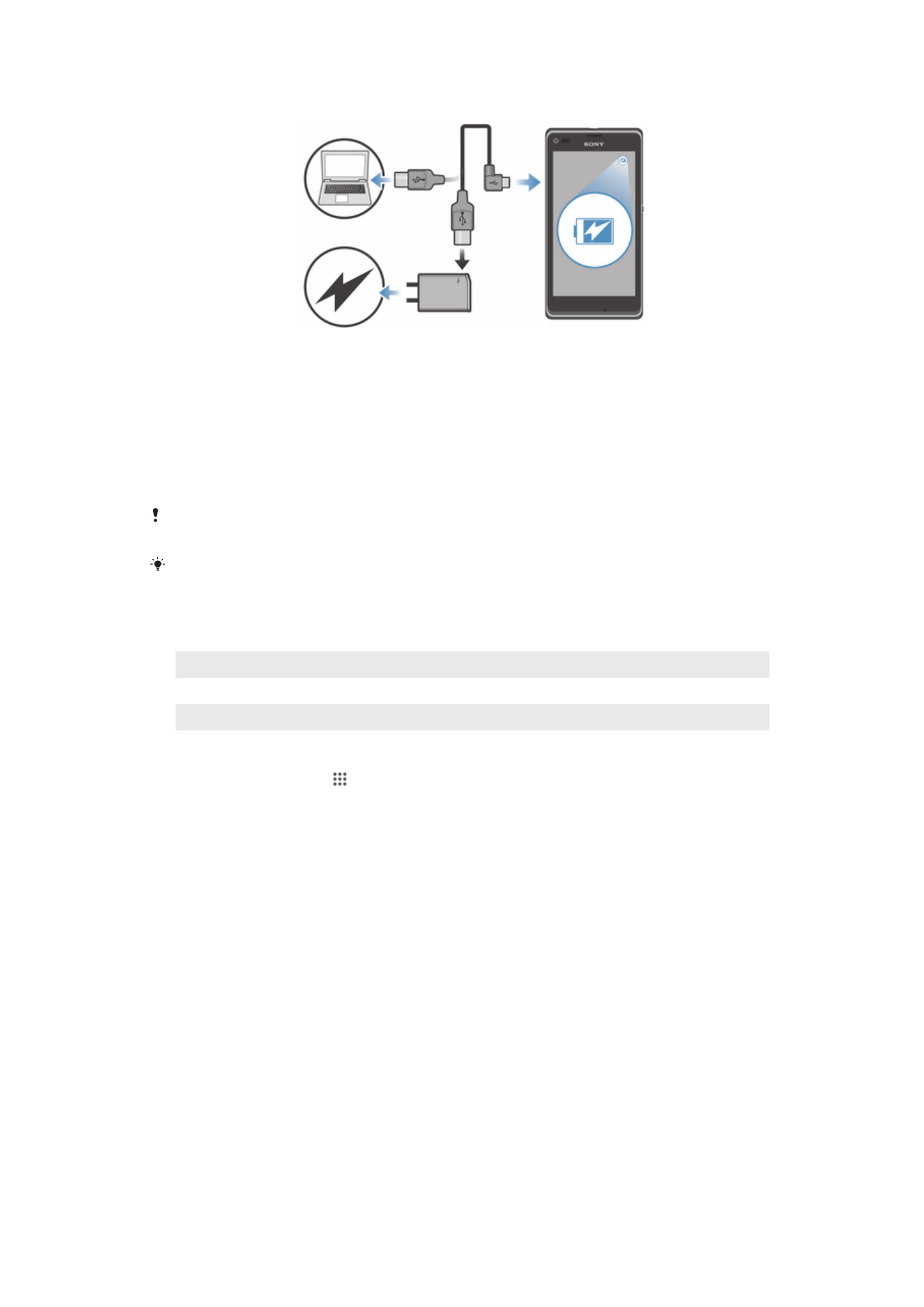
Pikeun ngeusi batre alat Anjeun
1
Colokkeun carjer ka sumber daya.
2
Colokkeun ujung nu sejen kabel USB ka carjer (atawa ka port USB dina
komputer).
3
Colokkeun oge ujung kabel sejenna ka liang micro USB dina alat Anjeun, sareng
lambang USB ngahadap ka luhur. LED status batre hurung basa ngeusi batre
dimimitian.
4
Basa LED status batre berwarna hejo, alat tos pinuh dieusi batrena. Pegatkeun
sambungan kabel USB ti alat Anjeun ku cara langsung nyabut kabel eta kaluar.
Pastikeun teu ngabengkokkeun konektor lamun ngaleupakeun kabel ti alat.
Pake carjer sareng kabel USB nu disadiakeun sareng alat pikeun mastikeun ngeusi batre nu
leuwih gancang.
Upami batre tos bener-bener beak eusina, bakal butuh sababaraha menit kanggo LED hurung
saatos Anjeun nyambungkeun kebel carjer ka sumber daya.
Status LED batre
Hejo
Batre tos dieusi pinuh
Beureum ngiceup
Batre lemah
Oranyeu
Batre nuju dieusi. Eusi batre aya di antara lemah sareng pinuh
Mariksa tingkat batre
1
Ti Layar Utama, ketok .
2
Teang terus ketok Setelan > Ihwal telepon > Status > Batre lepel.
Ningkatkeun kamampuan batre
Tips di handap ieu bisa mantuan Anjeun ningkatkeun kamampuan batre:
•
Sing sering ngeusi batre alat Anjeun. Ieu bakal moal mangaruhan dangka waktu batre.
•
Ngundeur data ti Internet teh ngabeakkeun daya. Sawaktos Anjeun keur teu make
Internet, Anjeun bisa nyimpen daya kucara nganonaktipkeun sakabeh koneksi data tina
jaringan seluler. Setelan ieu teu nyegah alat Anjeun ti ngalirkeun data liwat jaringan
nirkabel sejenna.
•
Pareuman sambungan Bluetooth® sareng Wi-Fi® sawaktos Anjeun teu ngabutuhkeun
fitur ieu. Anjeun tiasa ngahurungkeun sareng mareuman leuwih gampang ti panel
Bewara ku cara nyered palang status.
•
Pake fitur modeu STAMINA sareng Setelan batere lemah pikeun ngurangan
pamakean batre. Anjeun bisa milih mode hemat daya nu paling cocog ka cara Anjeun
make alat Anjeun. Anjeun oge tiasa ngatur setelan kanggo unggal mode hemat daya.
•
Setel aplikasi singkronisasi Anjeun (nu dipake kanggo nyingkronkeun surelek, almenak
sareng kontak Anjeun) ka nyingkronkeun ku cara manual. Anjeun oge bisa
nyingkronkeun ku cara otomatis, tapi tambahkeun interpal singkronisasina.
•
Cek menu pamakean batre dina alat Anjeun pikeun ningali aplikasi mana nu make daya
panggedena. Batre Anjeun butuh daya nu leuwih gede sawaktos Anjeun make aplikasi
streaming video sareng musik, sapertos YouTube™. Sababaraha aplikasi nu diundeur ti
Google Play™ oge ngabutuhkeun daya nu leuwih gede.
13
Ieu pérsi Internét tina ieu publikasi. © Citak kanggo pamakéan pribados wungkul.
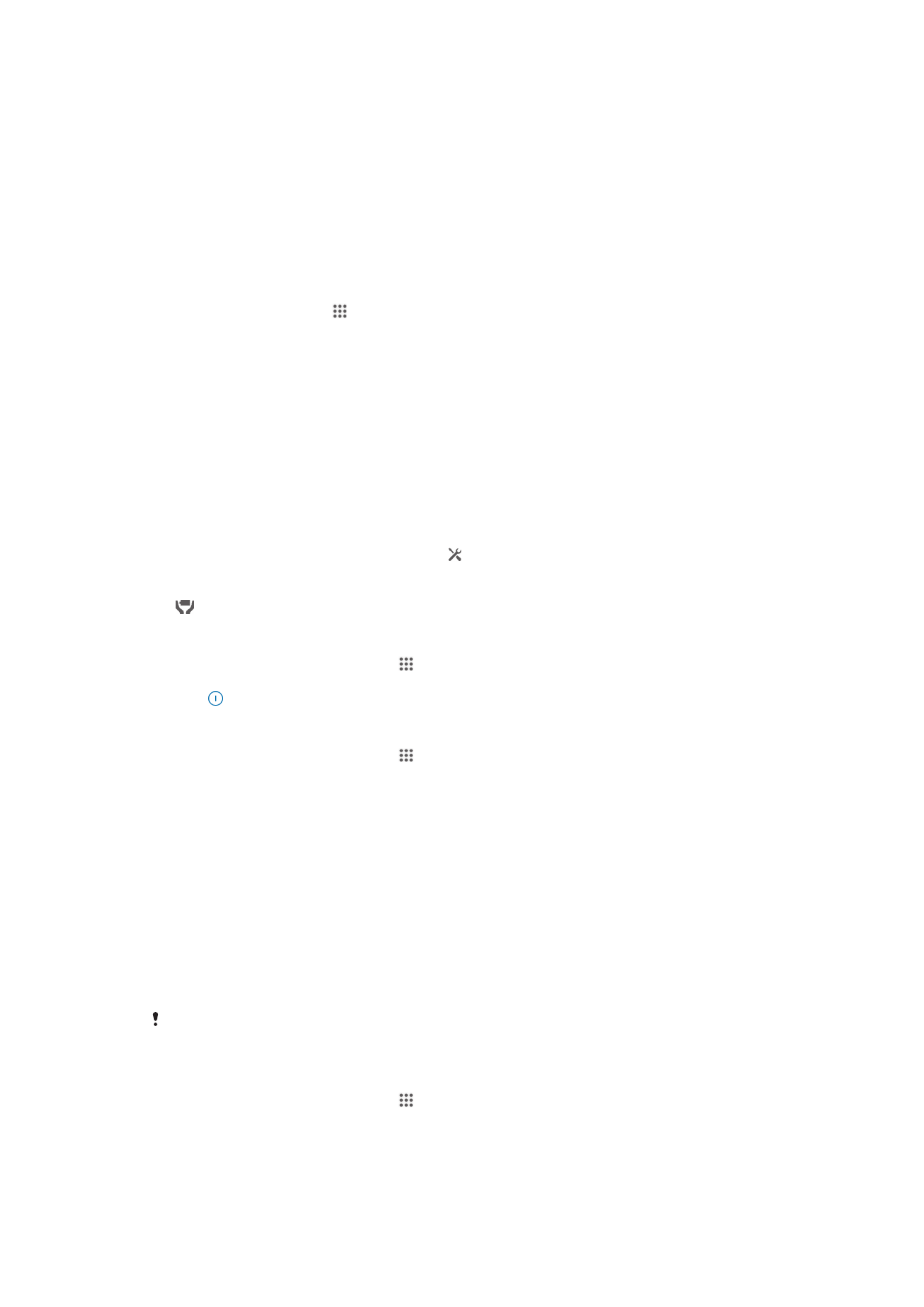
•
Tutup tur kaluar ti aplikasi nu teu Anjeun pake.
•
Turunkeun tingkat kacaangan pintonan layar.
•
Pareuman alat Anjeun atawa aktipkeun setelan Modeu pesawat upami Anjeun keur aya
di hiji wewengkon nu taya jangkauan jaringanana. Upami teu kitu, alat Anjeun bakal
terus-terusan nyeken jaringan nu sadia, tur ieu ngabeakkeun daya.
•
Pake alat handsfree asli Sony™ pikeun ngadengekeun musik. Alat handsfree
ngabutuhkeun daya batre nu saeutik tibatan speaker alat eta sorangan.
•
Jieun alat Anjeun dina mode sayaga sabisana. Waktu sayaga maksudna waktos salami
alat Anjeun disambungkeun ka jaringan tapi keur teu dipake.
•
Nonaktipkeun wallpaper langsung.
Ngakses menu pamakean batre
1
Ti Layar Utama, ketok .
2
Teang terus ketok Setelan > Pangaturan daya > Batere kaanggo jang nempo
aplikasi mana nu dipasang nu meakkeun daya batre pangreana.
Make modeu STAMINA
Aktipkeun fitur modeu STAMINA pikeun ngareureuhkeun sambungan Wi-Fi® ,
patalimarga data sareng sababaraha aplikasi nu ngabeakeun daya basa layar Anjeun
keur teu aktip. Basa modeu STAMINA keur aktip, Anjeun masih keneh tiasa nampa
telepon, sareng talatah teks jeung talatah multimedia. Anjeun oge tiasa nyetel daptar
aplikasi pikeun ngidinan sababaraha aplikasi pikeun dijalankeun terus basa layar Anjeun
leur teu aktip. Basa layar jadi aktip deui, sadaya pungsi nu direureuhkeun bakal dihanca.
Pikeun ngaktipkeun modeu STAMINA
1
Sered bar status ka handap, teras ketok .
2
Panggihan tur ketok Pangaturan daya.
3
Sered geseran nu aya di gigir modeu STAMINA ka katuhu, teras ketok Aktipkeu.
nembongan di bar status basa modeu STAMINA diaktipkeun.
Pikeun nganonaktipkeun modeu STAMINA
1
Tina Layar Utama Anjeun, ketok .
2
Panggihan tur ketok Setelan > Pangaturan daya.
3
Toel nu aya di gigir modeu STAMINA.
Pikeun ngarobah setelan kanggo modeu STAMINA
1
Tina Layar Utama Anjeun, ketok .
2
Panggihan tur ketok Setelan > Pangaturan daya.
3
Pikeun muka menu setelan setelan, ketok modeu STAMINA.
4
Tambah atawa hapus aplikasi, sasuai ka nu dipikahoyong.
5
Sawaktos Anjeun geus salse, ketok Rengse.
Merkirakeun waktu sayaga alat Anjeun
Waktu sayaga nuduhkeun jumlah waktu batre tiasa bertahan basa alat Anjeun
disambungkeun ka jaringan tapi teu aktip dipake, contona, pikeun nampa telepon atawa
kanggo nelepon. Modeu STAMINA, basa diaktipkeun, terus-terusan ngaevaluasi waktu
sayaga nu sesa, nu mana bisa pariasi gumantung kana pamakean ka alat Anjeun.
Modeu STAMINA leuwih efektif kanggo manjangkeun waktu sayaga upami Anjeun
ngonci layar alat Anjeun. Upami Anjeun jarang pisan ngonci layar, Anjeun moal bisa
nempo peningkatan dina kinerja batre.
Basa Anjeun make alat Anjeun pertama kalina, waktu sayaga nu diperkirakeun bisa jadi teu
akurat kusabab teu aya riwayat pamakean samemehna pikeun dijadikeun awalan perkiraan.
Pikeun nempo waktu saya nu diperkirakeun
1
Tina Layar Utama Anjeun, ketok .
2
Panggihan tur ketok Setelan > Pangaturan daya.
14
Ieu pérsi Internét tina ieu publikasi. © Citak kanggo pamakéan pribados wungkul.
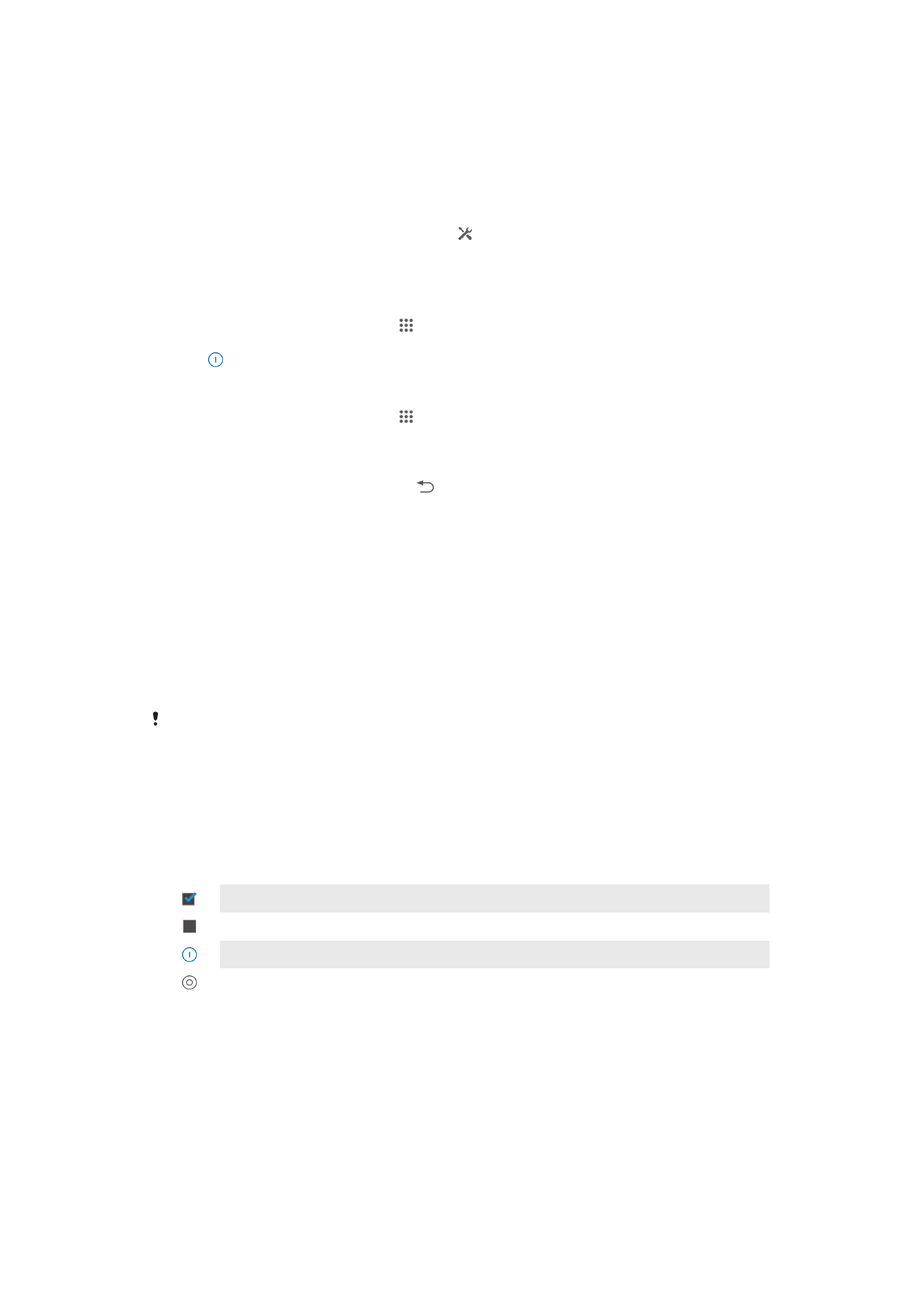
Make modeu batre Lemah
Anjeun tiasa ngaktipkeun fiturSetelan batere lemah pikeun ngahemat daya basa level
batre keur saeutik. Fitur ieu mantuan Anjeun pikeun nyaluyukeun setelan kanggo
kacaangan layar, patalimarga data tur pungsi geter supados Anjeun tiasa ngurangan
pamakean batre.
Pikeun ngaktipkeun modeu batre lemah
1
Sered baris status ka handap, teras ketok .
2
Panggihan tur ketok Pangaturan daya.
3
Seret panggeser nu aya di gigiruen Setelan batere lemah ka katuhu.
Pikeun nganonaktipkeun modeu batre Lemah
1
Tina Layar Utama Anjeun, ketok .
2
Panggihan tur ketok Setelan > Pangaturan daya.
3
Toel nu aya di gigir Setelan batere lemah.
Pikeun ngarobah setelan kanggo modeu batre Lemah
1
Tina Layar Utama Anjeun, ketok .
2
Panggihan tur ketok Setelan > Pangaturan daya.
3
Pikeun muka menu setelan setelan, ketok Setelan batere lemah.
4
Saluyukeun setelan sasuai ka nu dipikahoyong.
5
Sawaktos Anjeun geus salse, ketok .